ps水墨飛濺字效
時(shí)間:2024-03-05 13:47作者:下載吧人氣:33
這次PS教程中我們將介紹如何使用Photoshop制作摩登水墨飛濺文字特效。教程中只需使用默認(rèn)的筆刷和一些文本和圖層混合選項(xiàng)就可以了。教程這很簡(jiǎn)單,但是效果非凡。先看看最終效果圖吧!
最終效果圖

圖00
步驟1
用白帆布創(chuàng)建一個(gè)新的PS文件。在這個(gè)例子里面用580×300px、分辨率72dpi,建議在一張更大一點(diǎn)的帆布上做這個(gè)效果,那樣就有更多的發(fā)揮空間。
步驟2
創(chuàng)建一個(gè)新圖層。抓住筆刷工具(B),打開筆刷選項(xiàng)(窗口>筆刷/或鍵盤上的功能鍵F5通過按D鍵設(shè)定前景顏色,使用筆刷的設(shè)定選項(xiàng)里面這些設(shè)定項(xiàng)。先從一個(gè)普通的圓形刷用起。根據(jù)你想要的飛濺效果的大小來選擇你的筆刷尺寸,可以選擇空間的大小和飛濺點(diǎn)分布的密度。
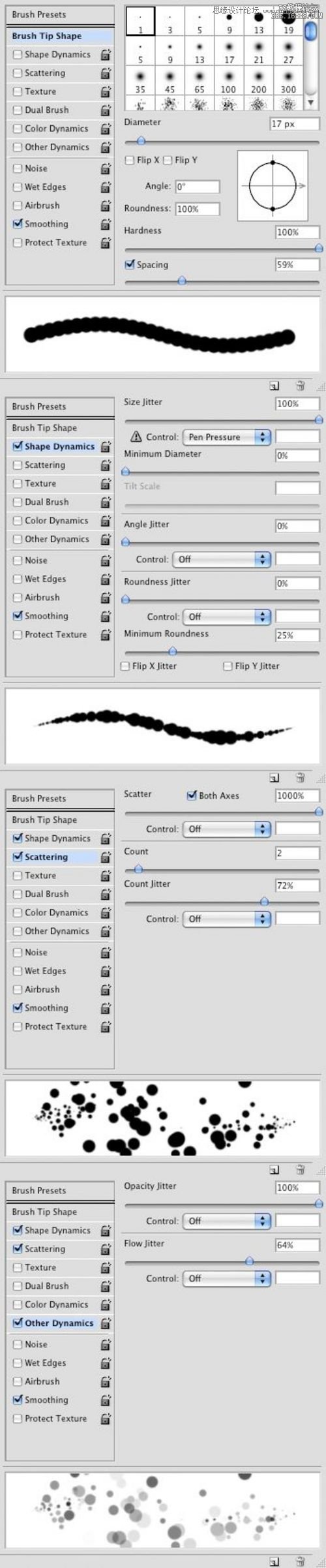
圖01
步驟3
這些設(shè)定好了之后在白帆布(你的文件)上拖出一些筆刷的筆鋒。當(dāng)你畫出一個(gè)分布了飛濺墨水點(diǎn)兒的基礎(chǔ)圖層時(shí),你就得到了下邊的這個(gè)東西。
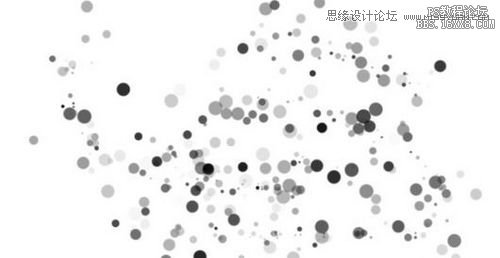
圖02
步驟4
接下來,你要在這中間添加更多的,更集中的墨點(diǎn),然后我們就能在上邊寫字了。創(chuàng)建一個(gè)新圖層。再次打開筆刷選項(xiàng),里面保留了我們剛才設(shè)定的值。把直徑降低10個(gè)單位,把空間減小30%。在畫框的中間噴灑墨點(diǎn),或者其他什么地方,只要你喜歡。
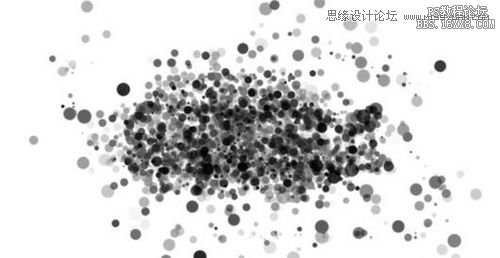
圖03
步驟5
現(xiàn)在我們就要在密集的墨點(diǎn)兒上加些文字了。抓住輸入工具(T),3lian素材,選擇一種字體,如gothic>(精靈哥特體),顏色設(shè)為白色。鍵入你想放在這堆墨點(diǎn)上的字兒。

圖04
步驟6
讓文字看起來更清晰,我們需要做一些選項(xiàng)組合。用下面這個(gè)界面里的設(shè)置。
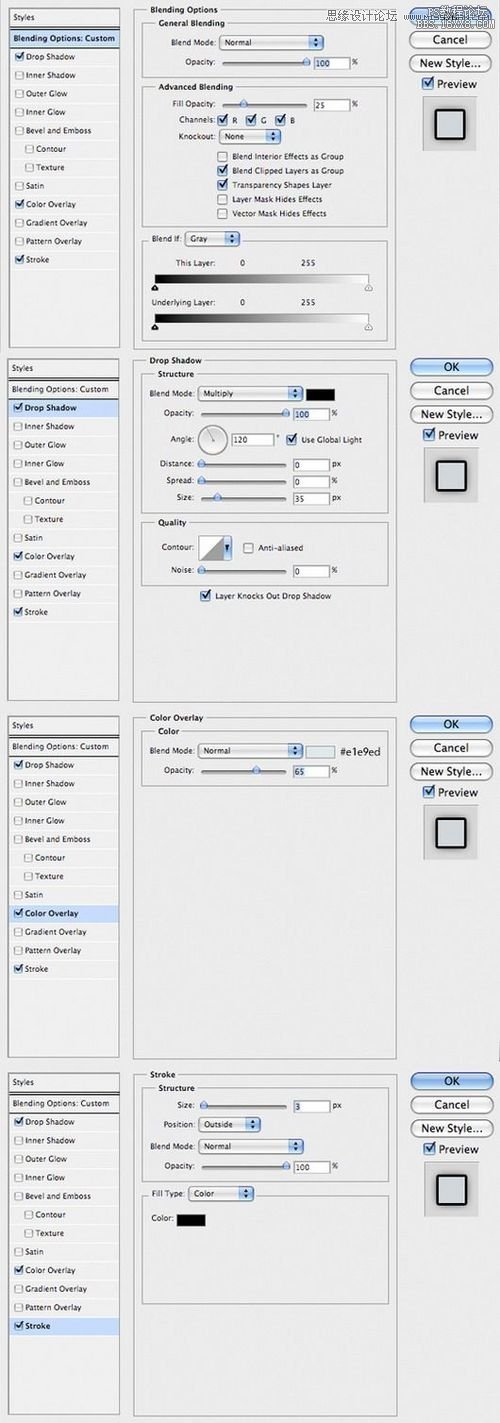
圖05
完成的效果向下面這張圖一樣:

圖06
相關(guān)推薦
- LOL泳池派對(duì)劍姬多少錢值不值得買(皮膚特效分析與評(píng)測(cè))
- PS濾鏡制作奇幻花朵
- PS金色質(zhì)感文字教程
- 劍靈邪魔鈴在哪爆率高及制作方法(刷取位置、獲得方法)
- lol鋼鐵之翼凱爾皮膚價(jià)格及稀有度解析(附手感和特效分析)
- LOL烏鴉皮膚哪個(gè)手感好(各皮膚手感排行及特效對(duì)比詳解)
- LOL小魚人皮膚手感排行及價(jià)格(皮膚圖片及特效分析)
- LOL刀鋒女皇莫甘娜多少錢(皮膚價(jià)格、特效及重做對(duì)比)
- 英雄聯(lián)盟火牙狼人沃里克價(jià)格與特效(附狼人各皮膚介紹與排名)
- 魔獸世界水銀精金怎么獲得和制作(圖紙購買位置與獲得方法)
相關(guān)下載
熱門閱覽
- 1ps斗轉(zhuǎn)星移合成劉亦菲到性感女戰(zhàn)士身上(10P)
- 2模糊變清晰,在PS中如何把模糊試卷變清晰
- 3ps楊冪h合成李小璐圖教程
- 4ps CS4——無法完成請(qǐng)求,因?yàn)槲募袷侥K不能解析該文件。
- 5色階工具,一招搞定照片背后的“黑場(chǎng)”“白場(chǎng)”和“曝光”
- 6軟件問題,PS顯示字體有亂碼怎么辦
- 7軟件問題,ps儲(chǔ)存文件遇到程序錯(cuò)誤不能儲(chǔ)存!
- 8ps液化濾鏡
- 9LR磨皮教程,如何利用lightroom快速磨皮
- 10PS鼠繪奇幻的山谷美景白晝及星夜圖
- 11photoshop把晴天變陰天效果教程
- 12ps調(diào)出日系美女復(fù)古的黃色調(diào)教程
最新排行
- 1室內(nèi)人像,室內(nèi)情緒人像還能這樣調(diào)
- 2黑金風(fēng)格,打造炫酷城市黑金效果
- 3人物磨皮,用高低頻給人物進(jìn)行磨皮
- 4復(fù)古色調(diào),王家衛(wèi)式的港風(fēng)人物調(diào)色效果
- 5海報(bào)制作,制作炫酷的人物海報(bào)
- 6海報(bào)制作,制作時(shí)尚感十足的人物海報(bào)
- 7創(chuàng)意海報(bào),制作抽象的森林海報(bào)
- 8海報(bào)制作,制作超有氛圍感的黑幫人物海報(bào)
- 9碎片效果,制作文字消散創(chuàng)意海報(bào)
- 10人物海報(bào),制作漸變效果的人物封面海報(bào)
- 11文字人像,學(xué)習(xí)PS之人像文字海報(bào)制作
- 12噪點(diǎn)插畫,制作迷宮噪點(diǎn)插畫

網(wǎng)友評(píng)論